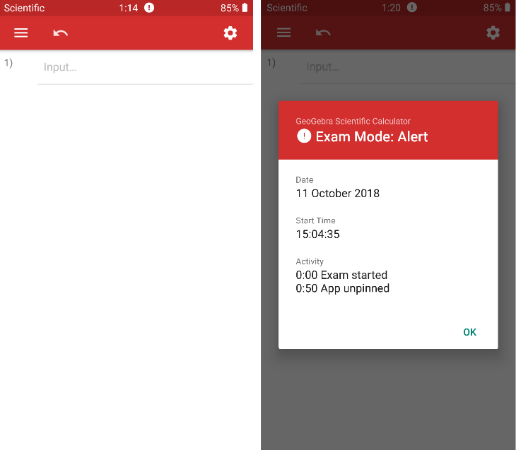Android - wetenschappelijk rekenmachine examenmodus
Je vindt de GeoGebra wetenschappelijk rekenmachine examenmodus in de GeoGebra wetenschappelijk rekenmachine App.
Start de examenmodus op je Android toestel door in het App Menu
GeoGebra wetenschappelijk rekenmachine examenmodus in de GeoGebra wetenschappelijk rekenmachine App.
Start de examenmodus op je Android toestel door in het App Menu 
 Examenmodus te selecteren.
Examenmodus te selecteren.
 GeoGebra wetenschappelijk rekenmachine examenmodus in de GeoGebra wetenschappelijk rekenmachine App.
Start de examenmodus op je Android toestel door in het App Menu
GeoGebra wetenschappelijk rekenmachine examenmodus in de GeoGebra wetenschappelijk rekenmachine App.
Start de examenmodus op je Android toestel door in het App Menu 
 Examenmodus te selecteren.
Examenmodus te selecteren.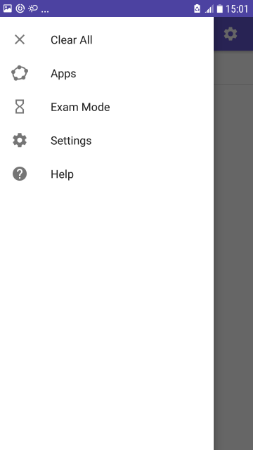
Examenmodus voorbereiden
In een dialoogvenster krijg je de vraag om je toestel in vliegtuigmodus te zetten. Na het activeren van de vliegtuigmodus wordt het toestel automatisch gepind. Hierdoor wordt je toestel vastgezet in de examenmodus zodat je geen toegang hebt tot andere toepassingen totdat je je toestel opnieuw onpint.
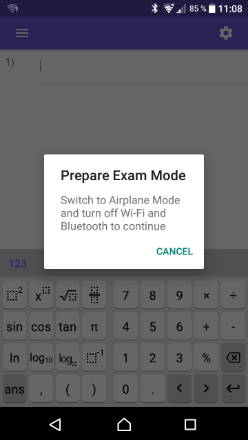
Wanneer je voor het eerst de wetenschappelijk rekenmachine examenmodus gebruikt en je voordien nog nooit de vraag kreeg om de app te downloaden, wordt je gevraagd om toegang te verlenen tot de afbeeldingengallerij, zodat je op het einde van het examen een schermafbeelding van de examendetails kunt opslaan.
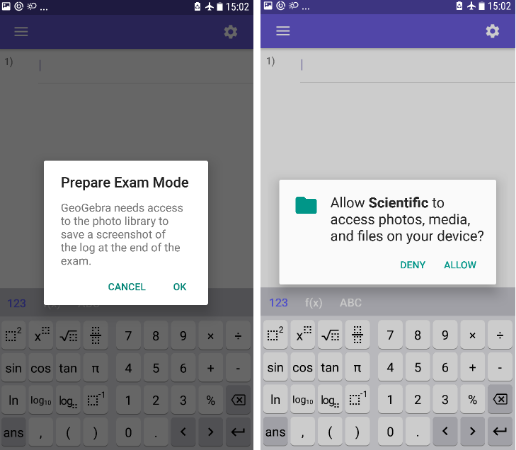
examen starten
Je start tenslotte de examenmodus door te bevestigen met START. De klok start en de hoofdbalk kleurt groen.
Elk GeoGebra examen start met een leeg venster. Eventuele berekeningen die nog op het scherm stonden, worden automatisch gewist. Tijdens een examen kan je geen constructies opslaan.
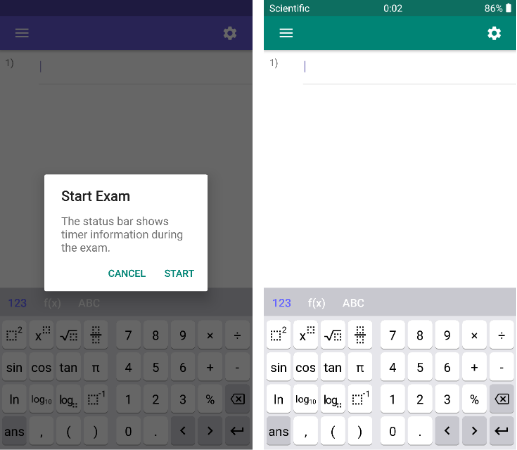
Exam Details
During the exam you can have a look at the  Exam Details. They provide information about the date and start time. Furthermore, you get the information about the exam status (OK or alert). You can find the Exam Details in the
Exam Details. They provide information about the date and start time. Furthermore, you get the information about the exam status (OK or alert). You can find the Exam Details in the  App menu.
App menu.
 Exam Details. They provide information about the date and start time. Furthermore, you get the information about the exam status (OK or alert). You can find the Exam Details in the
Exam Details. They provide information about the date and start time. Furthermore, you get the information about the exam status (OK or alert). You can find the Exam Details in the  App menu.
App menu.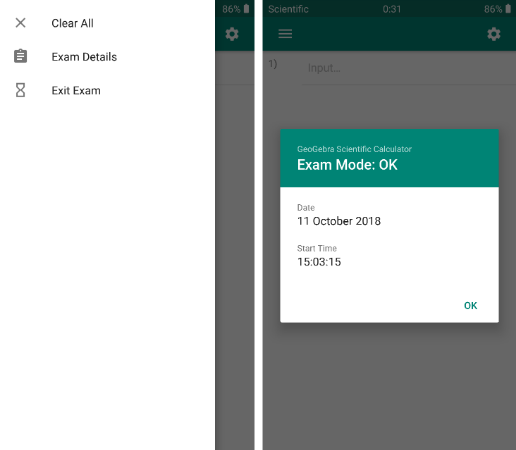
examen afsluiten
Klik bij het beëindigen van het examen op het  App menu en selecteer
App menu en selecteer Examenmodus afsluiten om de Examenmodus te verlaten. Daarna moet je in een dialoogvenster moet je deze beslissing bevestigen.
Na het afsluiten van de examenmodus, worden automatisch de examendetails getoond. Een schermafbeelding van dit dialoogvenster wordt opgeslagen in de gallerij met afbeeldingen van je mobiele toestel, zodat je het later kunt bekijken.
Examenmodus afsluiten om de Examenmodus te verlaten. Daarna moet je in een dialoogvenster moet je deze beslissing bevestigen.
Na het afsluiten van de examenmodus, worden automatisch de examendetails getoond. Een schermafbeelding van dit dialoogvenster wordt opgeslagen in de gallerij met afbeeldingen van je mobiele toestel, zodat je het later kunt bekijken.
 App menu en selecteer
App menu en selecteer Examenmodus afsluiten om de Examenmodus te verlaten. Daarna moet je in een dialoogvenster moet je deze beslissing bevestigen.
Na het afsluiten van de examenmodus, worden automatisch de examendetails getoond. Een schermafbeelding van dit dialoogvenster wordt opgeslagen in de gallerij met afbeeldingen van je mobiele toestel, zodat je het later kunt bekijken.
Examenmodus afsluiten om de Examenmodus te verlaten. Daarna moet je in een dialoogvenster moet je deze beslissing bevestigen.
Na het afsluiten van de examenmodus, worden automatisch de examendetails getoond. Een schermafbeelding van dit dialoogvenster wordt opgeslagen in de gallerij met afbeeldingen van je mobiele toestel, zodat je het later kunt bekijken.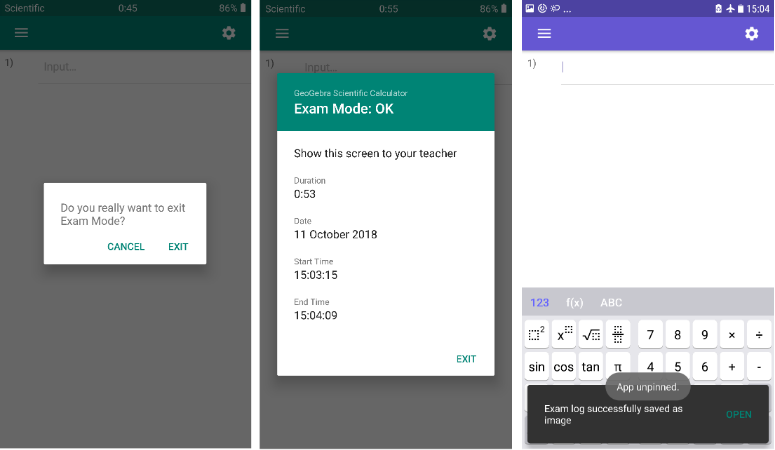
Je Android toestel wordt nu niet langer vastgepint op de wetenschappelijk rekenmachine app. Je kunt nu opnieuw alle toepassingen van je toestel gebruiken. Merk op dat je zelf manueel de vliegtuigmodus moet uitschakelen om terug online te zijn.
Examenmodus en veiligheid
Wanneer je de app onpint, verschijnt een waarschuwing. De hoofdbalk kleurt rood. De waarschuwing wordt ook getoond in de examendetails.
Opmerking: Je kunt de app onpinnen door tegelijk de Home en de Back-toetsen aan te raken en vast te houden.